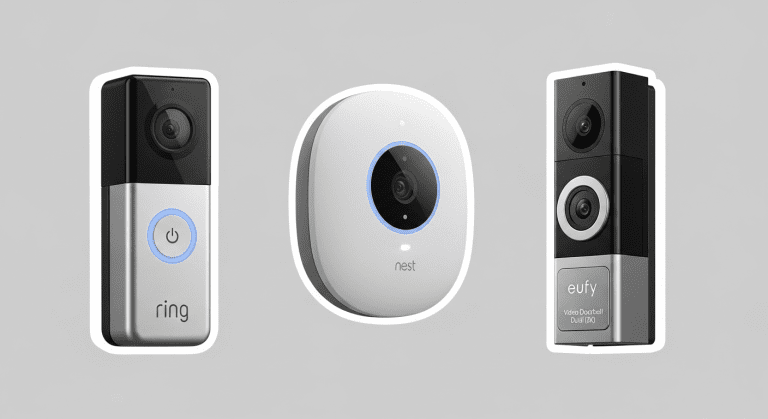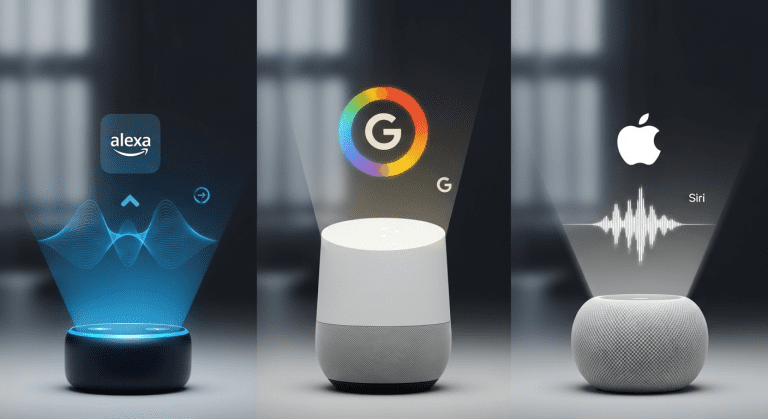Contenido
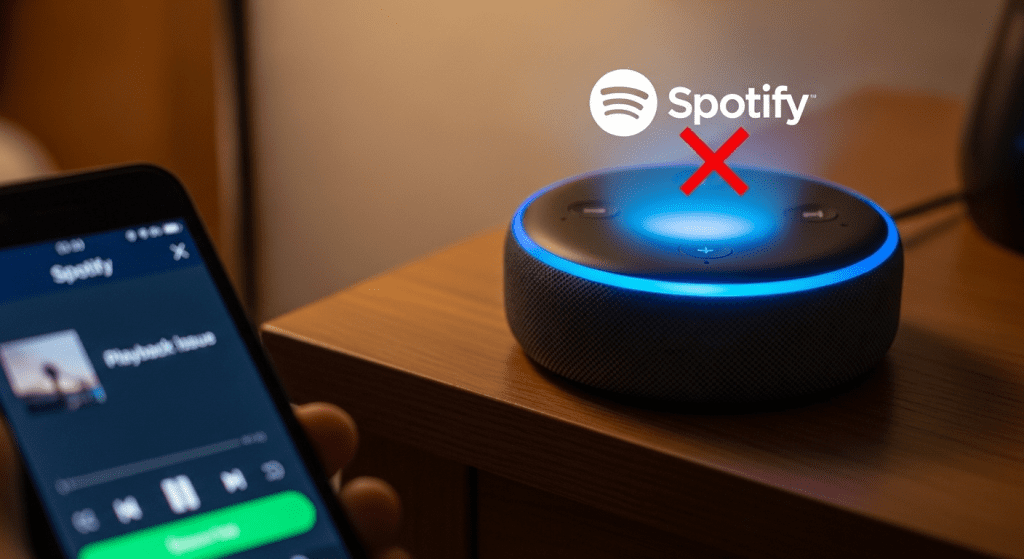
Si la música se para en Alexa constantemente, no estás solo. Miles de usuarios experimentan interrupciones frustrantes cuando intentan disfrutar de sus canciones favoritas en dispositivos Echo. Esta guía te mostrará las 12 soluciones más efectivas para resolver definitivamente este problema común.
¿Por Qué Spotify Se Corta en Echo Dot?
Los problemas música Amazon Echo suelen tener causas específicas que van desde conexión Wi-Fi inestable hasta configuraciones incorrectas en tu cuenta de streaming. Identificar la causa exacta es clave para aplicar la solución correcta.
Solución 1: Verificar y Mejorar la Conexión Wi-Fi
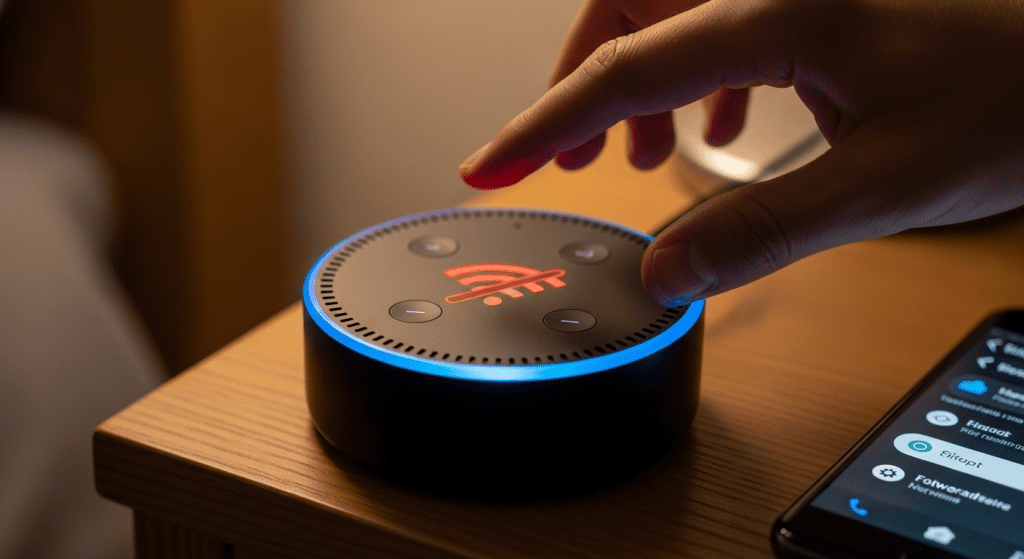
Diagnóstico de Red
La causa número uno por la que Alexa deja de sonar es una conexión Wi-Fi deficiente:
- Velocidad mínima: 2 Mbps para calidad estándar
- Distancia óptima: Menos de 10 metros del router
- Interferencias: Evita obstáculos como paredes gruesas o electrodomésticos
Pasos para Mejorar el Wi-Fi:
- Reinicia tu router: Desconecta 30 segundos y vuelve a conectar
- Cambia el canal Wi-Fi: Usa la app de tu router para cambiar a canal menos saturado
- Acerca el Echo: Colócalo más cerca del router temporalmente
- Usa la banda de 5GHz: Si tu router es dual band, conecta Alexa a 5GHz
Para más consejos sobre conectividad domótica, consulta nuestra guía sobre domótica sin internet.
Solución 2: Reconfigurar Spotify en Alexa
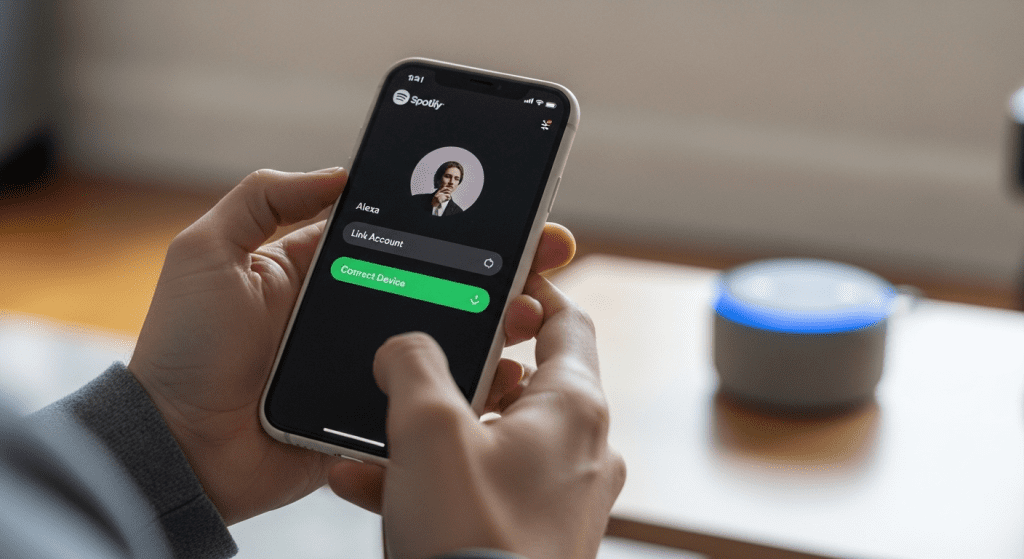
Desvincular y Volver a Vincular Spotify
Cuando Spotify se corta en Echo Dot, el problema suele estar en la vinculación de cuentas:
Pasos Detallados:
- Abrir app Alexa → Configuración → Música y podcasts
- Seleccionar Spotify → Deshabilitar skill
- Esperar 2 minutos para que se complete la desvinculación
- Volver a habilitar Spotify skill
- Iniciar sesión con credenciales correctas
- Establecer como predeterminado si es tu servicio principal
Verificar Cuenta Premium
Importante: Spotify Free tiene limitaciones que pueden causar interrupciones:
- Solo 6 saltos por hora
- Anuncios que pueden confundir a Alexa
- Calidad reducida que afecta la conexión
Solución 3: Reiniciar Completamente el Echo Dot
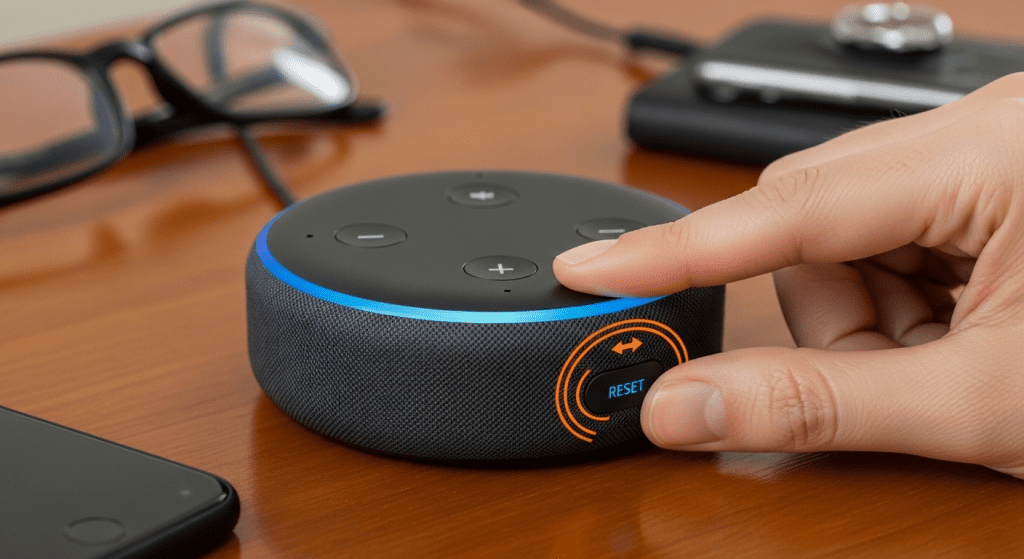
Reinicio Suave (Recomendado Primero)
- Desconectar el Echo del enchufe
- Esperar 30 segundos
- Volver a conectar
- Esperar el anillo azul de inicio
- Probar reproducción
Reinicio de Fábrica (Si Persiste)
Para problemas música Amazon Echo persistentes:
- Mantener presionados botones de silencio y volumen (-) durante 20 segundos
- Esperar anillo naranja que indica modo configuración
- Reconfigurar desde la app Alexa
- Re-vincular todos los servicios de música
Para más información oficial sobre reinicio, visita la página de soporte de Amazon.
Solución 4: Configurar Amazon Music Correctamente
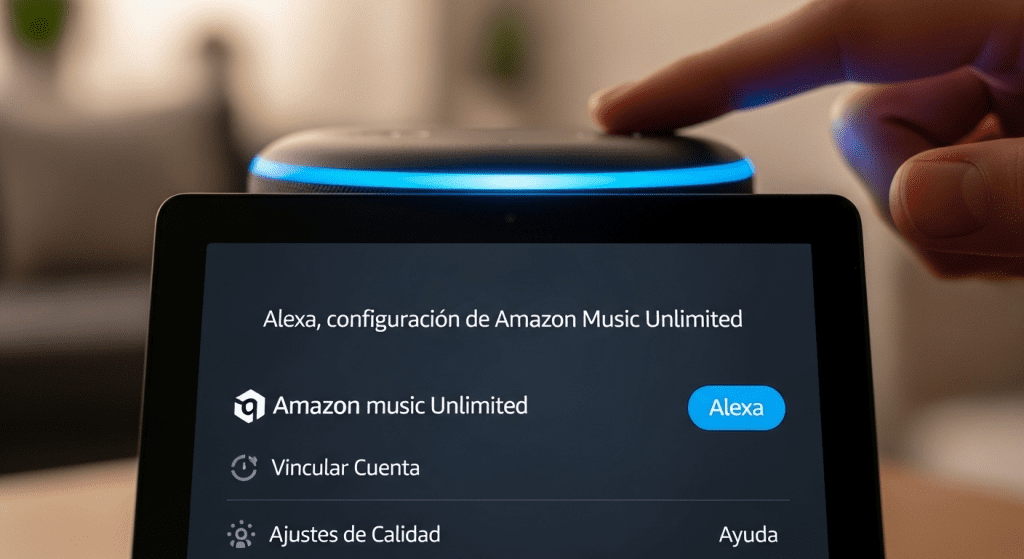
Diferencias Entre Planes Amazon Music
| Servicio | Interrupciones | Calidad | Alexa Integration |
|---|---|---|---|
| Prime Music | Pocas | Estándar | Buena |
| Music Unlimited | Ninguna | HD/Ultra HD | Excelente |
| Free | Frecuentes | Baja | Limitada |
Optimizar Amazon Music:
- Verificar suscripción activa en cuenta Amazon
- Actualizar método de pago si es necesario
- Establecer como servicio predeterminado en app Alexa
- Probar con comando: «Alexa, reproduce mi música desde Amazon Music»
Solución 5: Evitar Comandos Múltiples y Conflictos
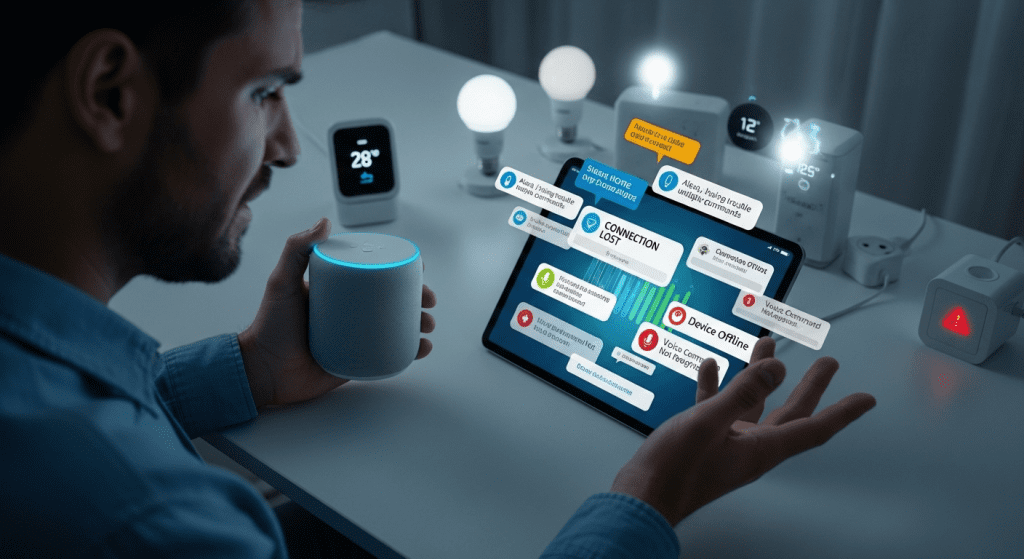
Comandos Que Causan Interrupciones
Ciertos patrones hacen que la música se para en Alexa:
- Comandos consecutivos rápidos: «Alexa, pausa… Alexa, reproduce»
- Múltiples wake words: Decir «Alexa» varias veces seguidas
- Comandos mientras reproduce: Interruumpir durante una canción
Mejores Prácticas de Comandos:
✅ Correcto: «Alexa, reproduce música relajante en Spotify»
❌ Incorrecto: «Alexa… ehh… Alexa, pon música de… Alexa, para»
Espera 3 segundos entre cada comando para evitar conflictos.
Solución 6: Resolver Conflictos con Otros Dispositivos
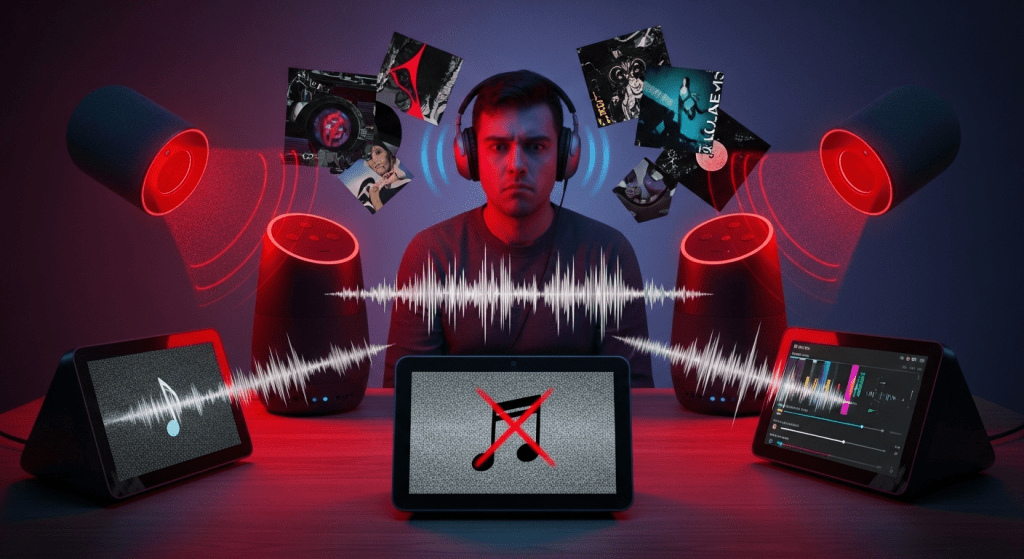
Problema de Dispositivos Múltiples
Si tienes varios Echo en casa, pueden surgir conflictos:
Síntomas Comunes:
- La música salta entre dispositivos
- Se pausa sin comando
- Responde el Echo equivocado
Soluciones:
- Renombrar dispositivos con nombres únicos y claros
- Configurar grupos específicos por habitación
- Usar nombres específicos: «Alexa, reproduce música en Echo de la cocina»
- Activar Follow-Up Mode solo en un dispositivo principal
Aprende más sobre configuración multi-dispositivo en nuestra guía de Apple HomeKit.
Solución 7: Ajustar Configuración de Audio
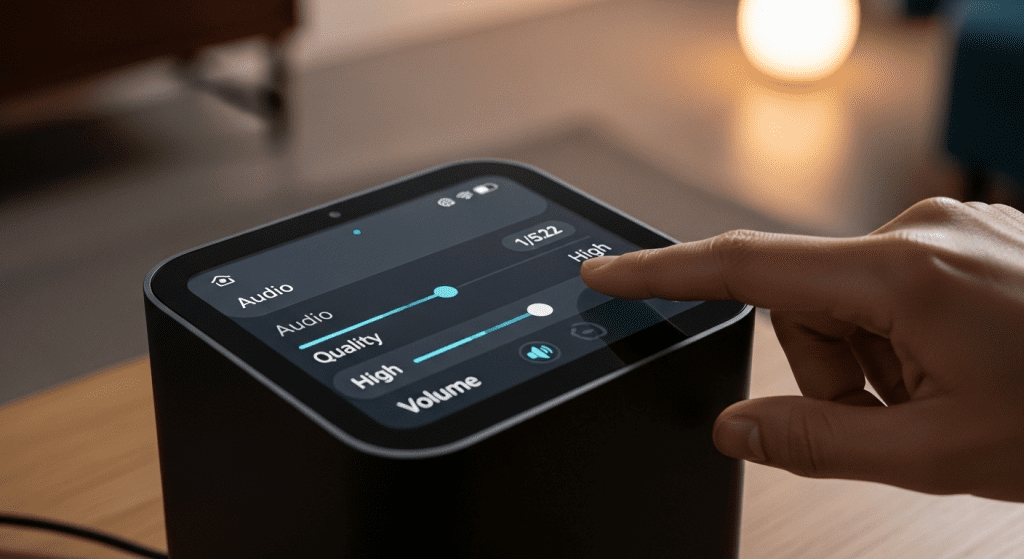
Configuración Óptima de Audio
En la app Alexa → Dispositivos → Tu Echo:
- Ecualizador: Ajustar graves, medios, agudos
- Adaptive Volume: Activar para ajuste automático
- Volume Limit: Establecer límite máximo si hay distorsión
- Audio Groups: Sincronizar múltiples dispositivos
Problemas de Distorsión
Si Alexa deja de sonar por distorsión:
- Reducir volumen por debajo del 80%
- Alejar de paredes para evitar reverberación
- Limpiar altavoces con aire comprimido suavemente
Solución 8: Actualizar Firmware y Apps
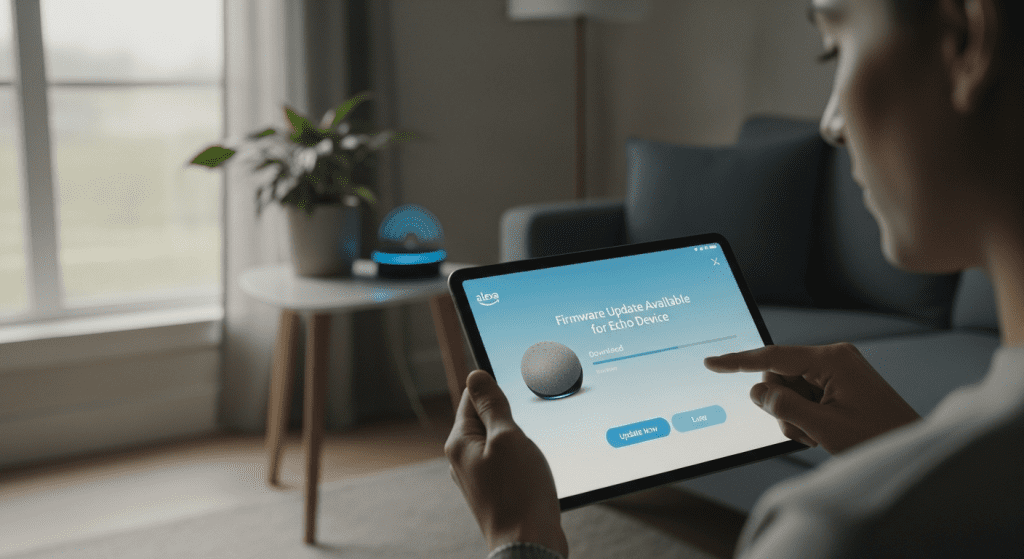
Mantener Todo Actualizado
Los problemas música Amazon Echo a menudo se resuelven con actualizaciones:
Actualización Automática de Echo:
- Se actualiza automáticamente entre 2-4 AM
- Forzar actualización: «Alexa, comprueba actualizaciones»
- Verificar versión: App Alexa → Dispositivos → Configuración → Acerca de
Actualización Manual de Apps:
- App Store/Google Play: Buscar «Amazon Alexa»
- Actualizar si hay versión disponible
- Reiniciar app después de actualización
- Probar funcionalidad de música
Descarga la última versión desde Amazon App Store.
Solución 9: Revisar Configuración de Cuenta
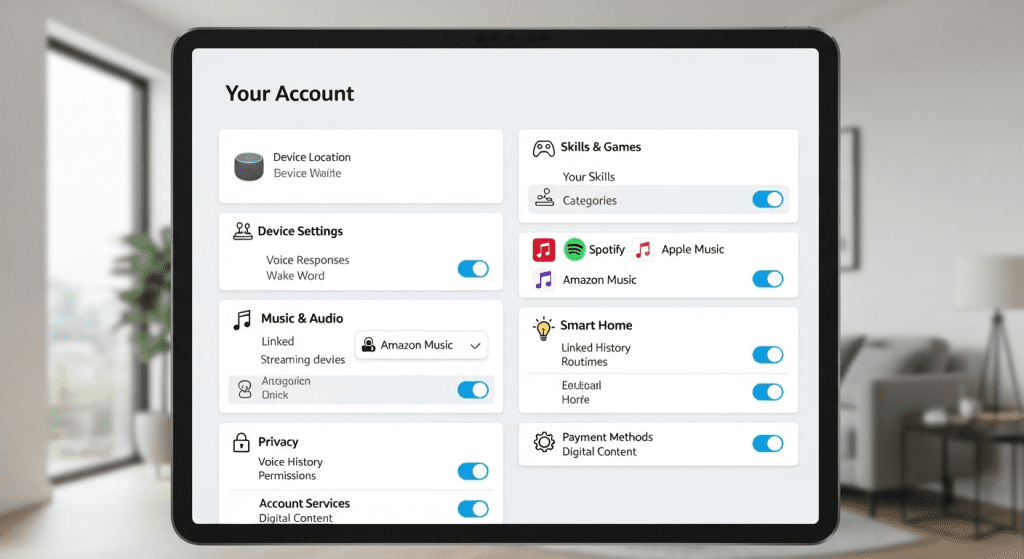
Verificar Estado de Servicios
Accede a tu cuenta Amazon y verifica:
Suscripciones Activas:
- Amazon Prime: Estado y renovación
- Music Unlimited: Vigencia del plan
- Spotify Premium: Facturación correcta
Métodos de Pago:
- Tarjetas vencidas pueden suspender servicios
- Actualizar datos de facturación
- Verificar cargos rechazados
Configuración Regional
Asegúrate de que tu cuenta coincida con tu ubicación:
- Dirección de facturación correcta
- Región de servicios (España/México/etc.)
- Idioma y formato apropiados
Solución 10: Alternativas a Servicios Problemáticos
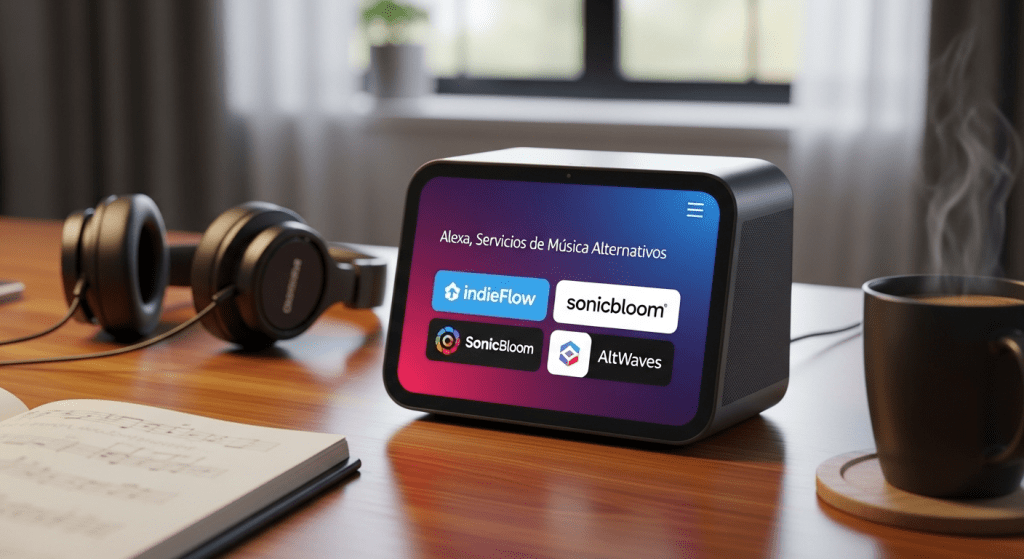
Si Spotify Sigue Fallando
Prueba servicios alternativos mientras solucionas:
| Servicio | Compatibilidad Alexa | Período Prueba | Calidad |
|---|---|---|---|
| Amazon Music | Excelente | 30 días | HD |
| Apple Music | Buena | 3 meses | Lossless |
| YouTube Music | Regular | 1 mes | Estándar |
| Deezer | Buena | 30 días | Hi-Fi |
Configurar Servicio Temporal:
- Habilitar skill del servicio alternativo
- Vincular cuenta con credenciales
- Establecer como predeterminado temporalmente
- Probar estabilidad durante varios días
Para más problemas de dispositivos inteligentes, lee nuestra guía sobre Google Home que no encuentra dispositivos.
Solución 11: Verificar Interferencias Domésticas

Dispositivos Que Causan Interferencias
Ciertos aparatos pueden hacer que la música se para en Alexa:
Interferencias Comunes:
- Microondas: Genera interferencia en 2.4GHz
- Monitores de bebés: Usan misma frecuencia
- Bluetooth múltiple: Varios dispositivos conectados
- Teléfonos inalámbricos: Especialmente modelos antiguos
Minimizar Interferencias:
- Alejar Echo de electrodomésticos grandes
- Cambiar canal Wi-Fi a menos saturado (1, 6, 11)
- Usar 5GHz cuando sea posible
- Desconectar dispositivos Bluetooth innecesarios
Solución 12: Contactar Soporte Técnico
Cuándo Contactar Amazon
Si después de todas las soluciones anteriores, Spotify se corta en Echo Dot persistentemente:
Información a Preparar:
- Modelo exacto de tu Echo
- Servicios de música que fallan
- Frecuencia de las interrupciones
- Mensajes de error específicos
- Soluciones ya probadas
Métodos de Contacto:
- App Alexa: Ayuda y comentarios → Contactar
- Chat en línea: Disponible 24/7
- Email: Menos recomendado, respuesta lenta
Accede al soporte oficial en Amazon Customer Service.
Prevención: Mantén tu Alexa Funcionando Perfectamente
Rutina de Mantenimiento Semanal
Para evitar que los problemas música Amazon Echo vuelvan a aparecer:
Checklist Semanal:
✅ Limpiar altavoces con paño seco
✅ Verificar conexión Wi-Fi con speed test
✅ Revisar actualizaciones de app
✅ Probar comandos básicos
✅ Comprobar suscripciones de música
Configuración Preventiva:
- Activar actualizaciones automáticas
- Establecer recordatorios de pago
- Configurar red Wi-Fi invitada para dispositivos IoT
- Crear rutinas para comandos frecuentes
Preguntas Frecuentes sobre Música en Alexa
¿Por qué Alexa para la música después de una hora?
Esto suele ocurrir cuando:
Cuenta Free de Spotify: Limitaciones temporales
Inactividad detectada: Alexa asume que no estás escuchando
Configuración de ahorro: Sleep timer activado automáticamente
¿Cómo evitar que se pause automáticamente?
Usar Spotify Premium o Amazon Music
Interactuar ocasionalmente: Comandos de volumen cada 30-45 minutos
Desactivar sleep timer en configuración
Crear playlist larga sin silencios
¿Mi Echo Dot está defectuoso?
Síntomas de hardware defectuoso:
Fallos constantes después de probar todas las soluciones
Reiniciar solo sin comando
Audio distorsionado a cualquier volumen
No responde a comandos básicos
Si experimentas esto, contacta a Amazon para reemplazo bajo garantía.
Verifica tu garantía en Amazon Device Support.
Conclusión: Disfruta tu Música sin Interrupciones
Resolver el problema de que la música se para en Alexa requiere un enfoque sistemático. Las 12 soluciones presentadas cubren desde problemas simples de conectividad hasta configuraciones avanzadas de cuenta.
Recuerda el orden de prioridad:
- ✅ Verificar Wi-Fi y conexión
- ✅ Reconfigurar servicios de música
- ✅ Reiniciar dispositivos
- ✅ Revisar configuraciones de cuenta
- ✅ Contactar soporte si persiste
Con estas soluciones, podrás disfrutar de tu música favorita sin que Alexa deje de sonar inesperadamente.